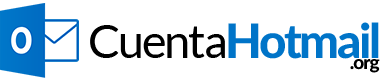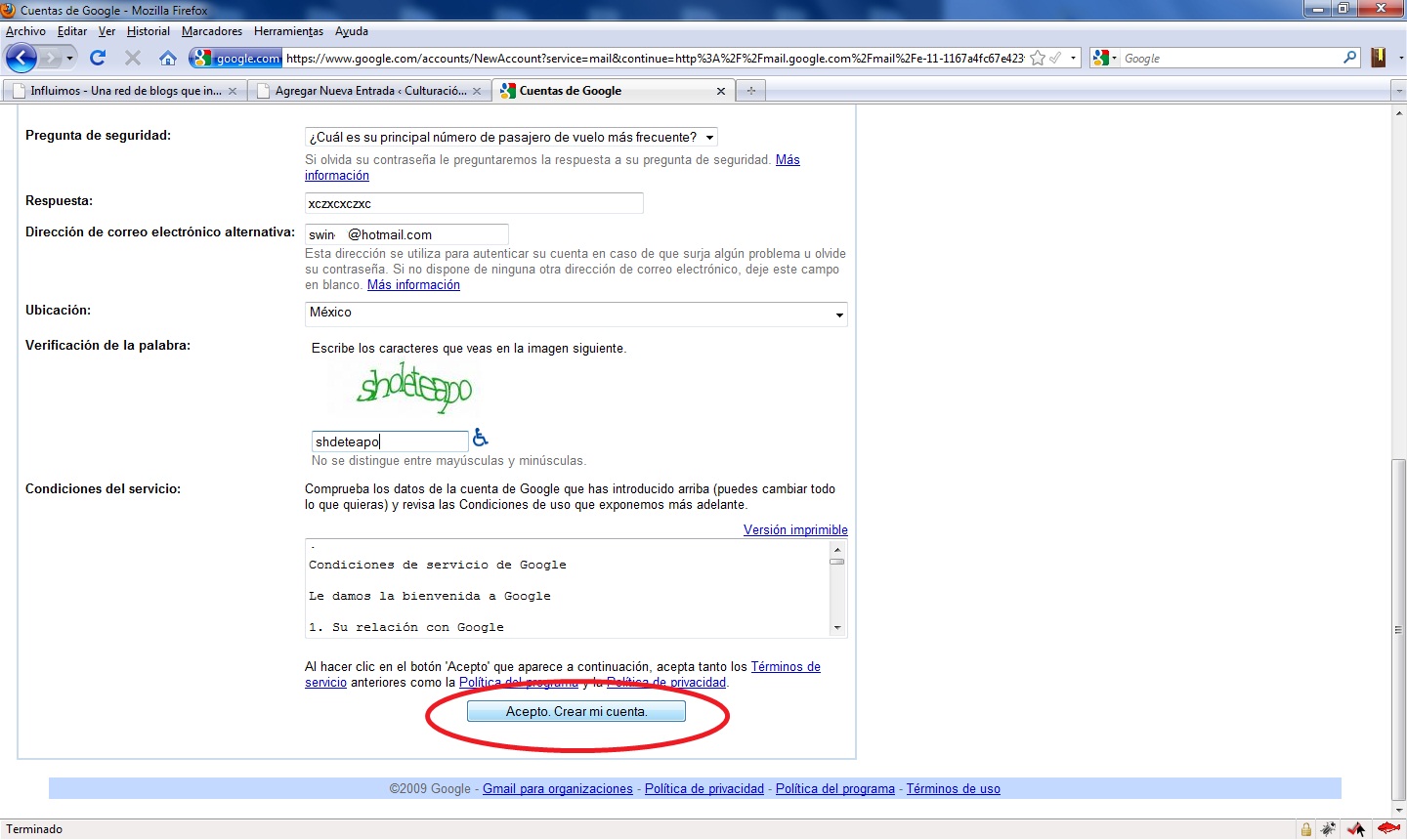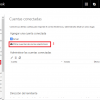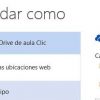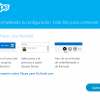Con la nueva versión de Hotmail, los usuarios ahora pueden disfrutar de mejores características y la posibilidad de adjuntar archivos desde la nube. Gracias a la integración de OneDrive con Outlook.com, es posible adjuntar un archivo almacenado en este servicio en un mensaje de correo electrónico para que otra persona pueda acceder a el fácilmente desde cualquier dispositivo compatible, incluso si no tiene una cuenta de OneDrive.
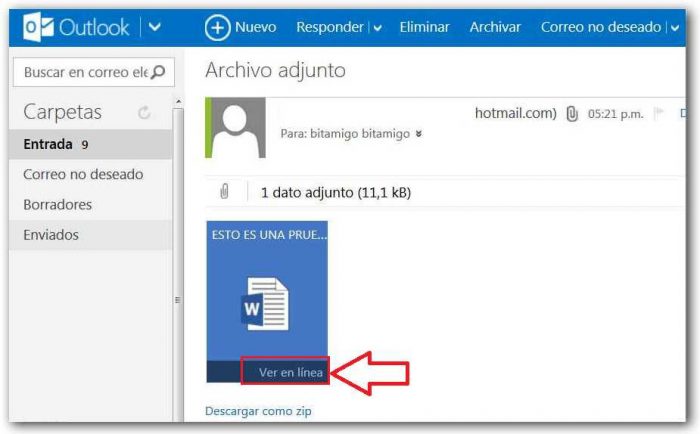
Lo primero que hay que hacer para usar los archivos adjuntos en Hotmail, es por supuesto comenzar por crear un nuevo mensaje de correo electrónico. Para ello solo debemos hacer clic en la opción “Nuevo”, que se encuentra en la parte superior de la bandeja de entrada. A continuación debemos seleccionar el contacto para quien va dirigido el mensaje, escribir el asunto del mismo y si es necesario, redactar un mensaje.
Cuando ya se haya hecho todo esto, hay que hacer clic “Adjuntar”, que se ubica en la parte superior y en la siguiente página por defecto aparece seleccionada la opción de OneDrive, pero también es posible adjuntar adjuntar archivos desde el ordenador. Todo lo que hay que hacer ahora es seleccionar el archivo que deseamos adjuntar en el mensaje de correo.
Una vez hecho esto, hacemos clic en el botón “Siguiente” y luego tendremos que elegir entre “Adjuntar como un archivo de OneDrive” o “Adjuntar como copia”. En el caso de la primera opción , significa que cualquier persona puede ver los cambios más recientes en el archivo y colaborar en tiempo real. La segunda opción significa que el destinatario únicamente recibe una copia que puede revisar.
Una vez que se hace la selección correspondiente, el archivo adjunto se muestra como tal en el mensaje de correo y ahora lo único que falta por hacer es enviar el correo electrónico al destinatario. De esta forma tan sencilla se pueden compartir archivos con los amigos o compañeros de trabajo.